Oled avanud iMovie ja töötad oma viimase filmiprojekti kallal? On aeg hiire täielikku jõudu kasutada! Paljud funktsioonid, mis teevad iMovie'st võimsa videomontaaži tööriista, ei ole alati kohe nähtavad. Lihtsa parema või vasakuklõpsuga saad teha mitmeid toiminguid, mis aitavad sul oma klippe korraldada, redigeerida ja optimeerida. See juhend viib sind läbi kõikvõimalused, mida parema ja vasaku klõpsu menüü pakub, ja näitab, kuidas neid meetodeid tõhusalt kasutada.
Olulised järeldused
- Parema ja vasaku klõpsu kaudu avatakse menüü, kus on arvukalt kasulikke valikuvõimalusi videomontaažiks.
- Klaviatuurilühendid võivad aidata sul kiiremini töötada.
- Funktsioonid nagu lõikamine, kopeerimine ja klippide jagamine on tõhusaks monteerimiseks hädavajalikud.
- Seisakadrigid ja helide eraldamine on praktilised tööriistad, mis võivad anda sinu videotele rohkem dünaamikat.
Samm-sammuline juhend
1. Menüü kuvamine vasaku või parema klõpsuga
Et kasutada vasaku või parema klõpsu menüü funktsioone, aseta hiirekursor sobiva elemendi peale oma projektis, olgu see klipp, pealkiri või helielement. Lihtsa vasakuklõpsu või Ctrl-klahvi all hoidmise ja seejärel vasaku klõpsuga saad menüü avada.
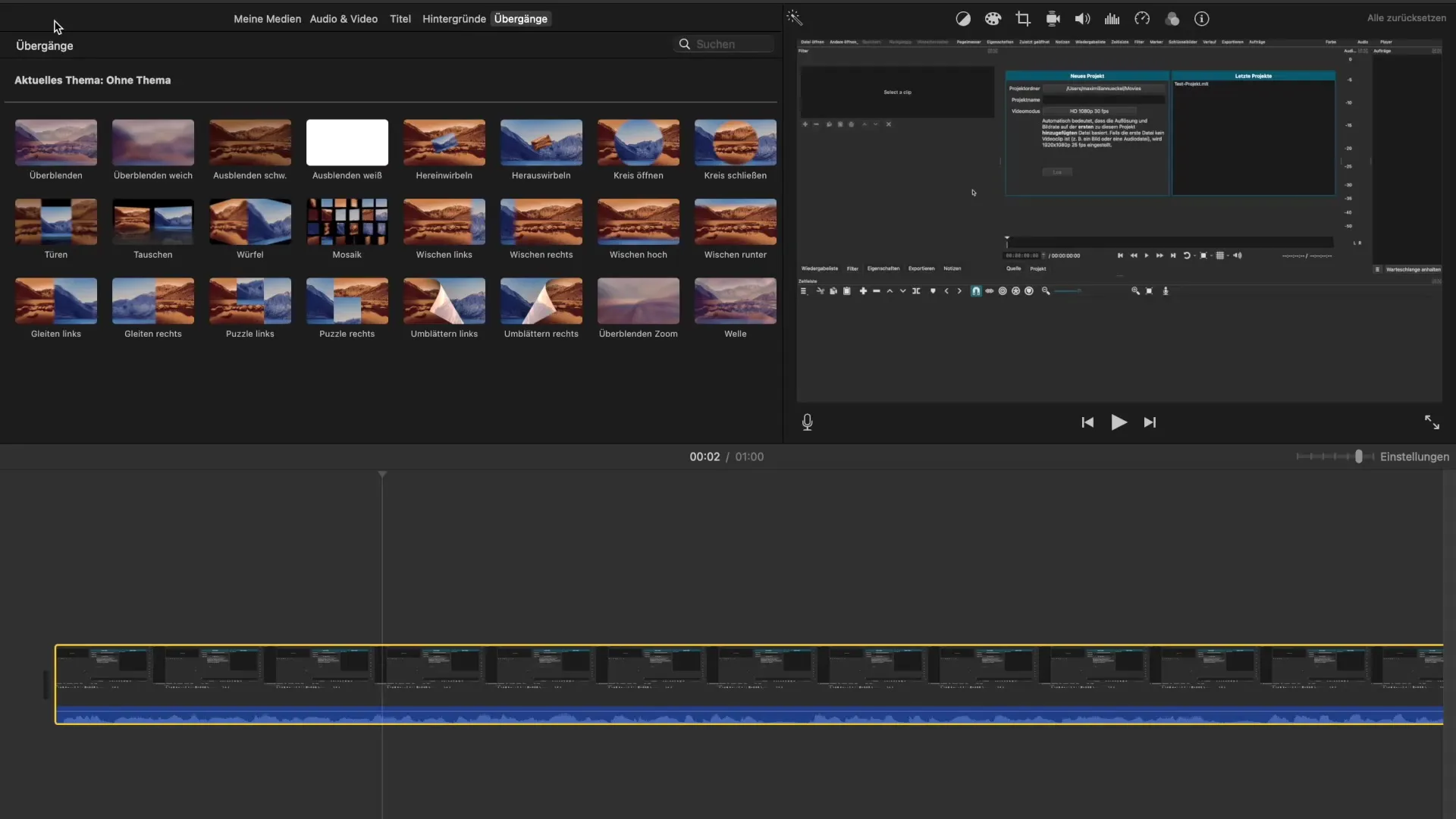
2. Klipi lõikamine
Kas oled valinud ala, mida sa enam ei vaja? Vali menüüst "Lõika" või vajuta Command + X. See eemaldab valitud klipi sinu projektist, samas kui ülejäänud video jääb puutumata.
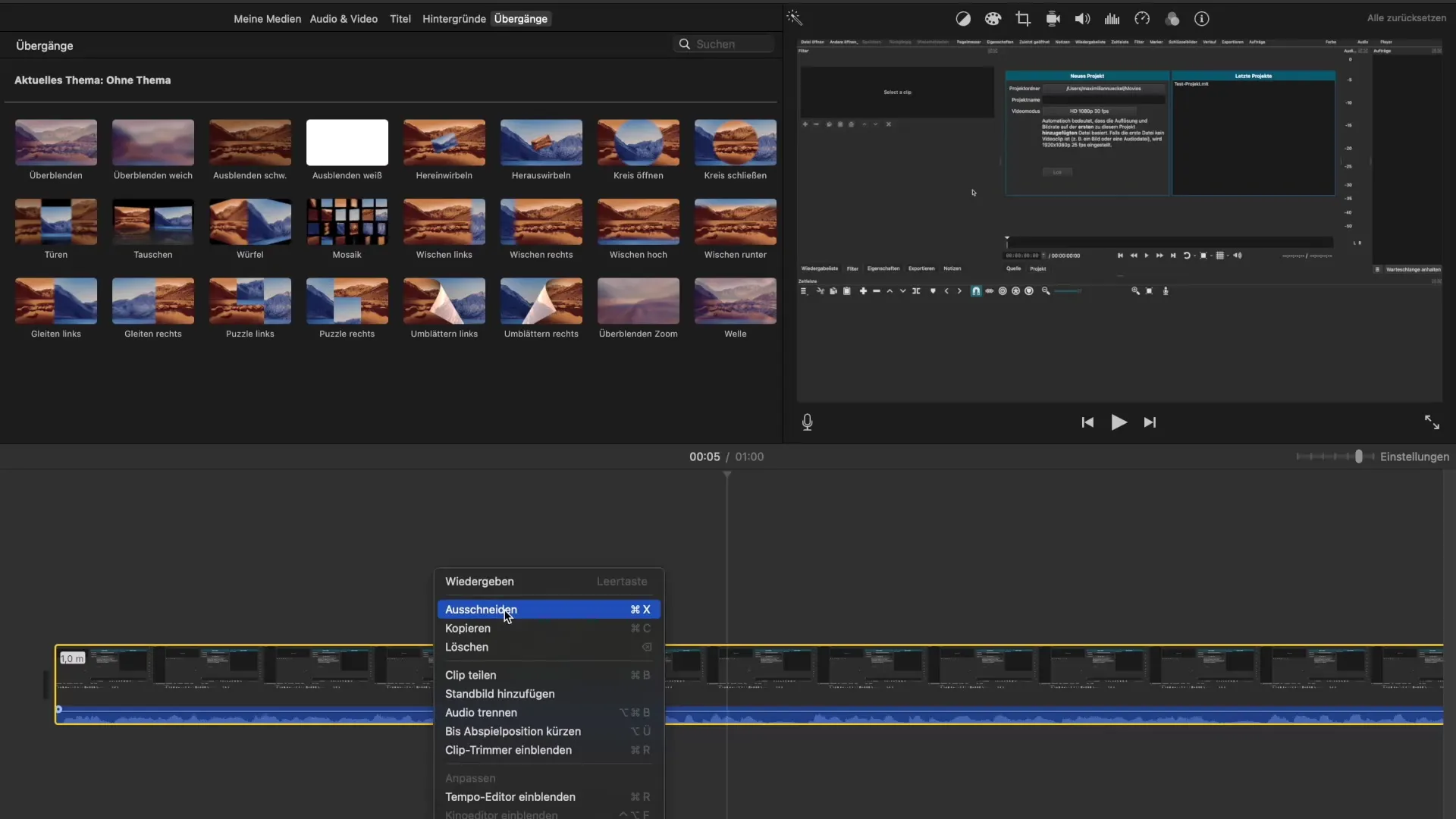
3. Klipi kopeerimine ja kleepimine
Kas soovid kasutada klippi või teatud tekstielementi hiljem oma projektis? Kasuta menüüst leiduvaid "Kopeeri" funktsiooni või vajuta Command + C. Uue koha jaoks elemendi kleepimiseks mine soovitud punkti video juures ja vajuta Command + V. Sinu kopeeritud element kleepitakse täpselt sinna.
4. Videoelementide kustutamine
Kui soovid klippi oma videost eemaldada, saad seda teha kas Command + X kaudu või "Kustuta" punktiga parema klõpsu menüüs. See funktsioon eemaldab valitud elemendi, samas kui ülejäänud jääb muutumatuks.
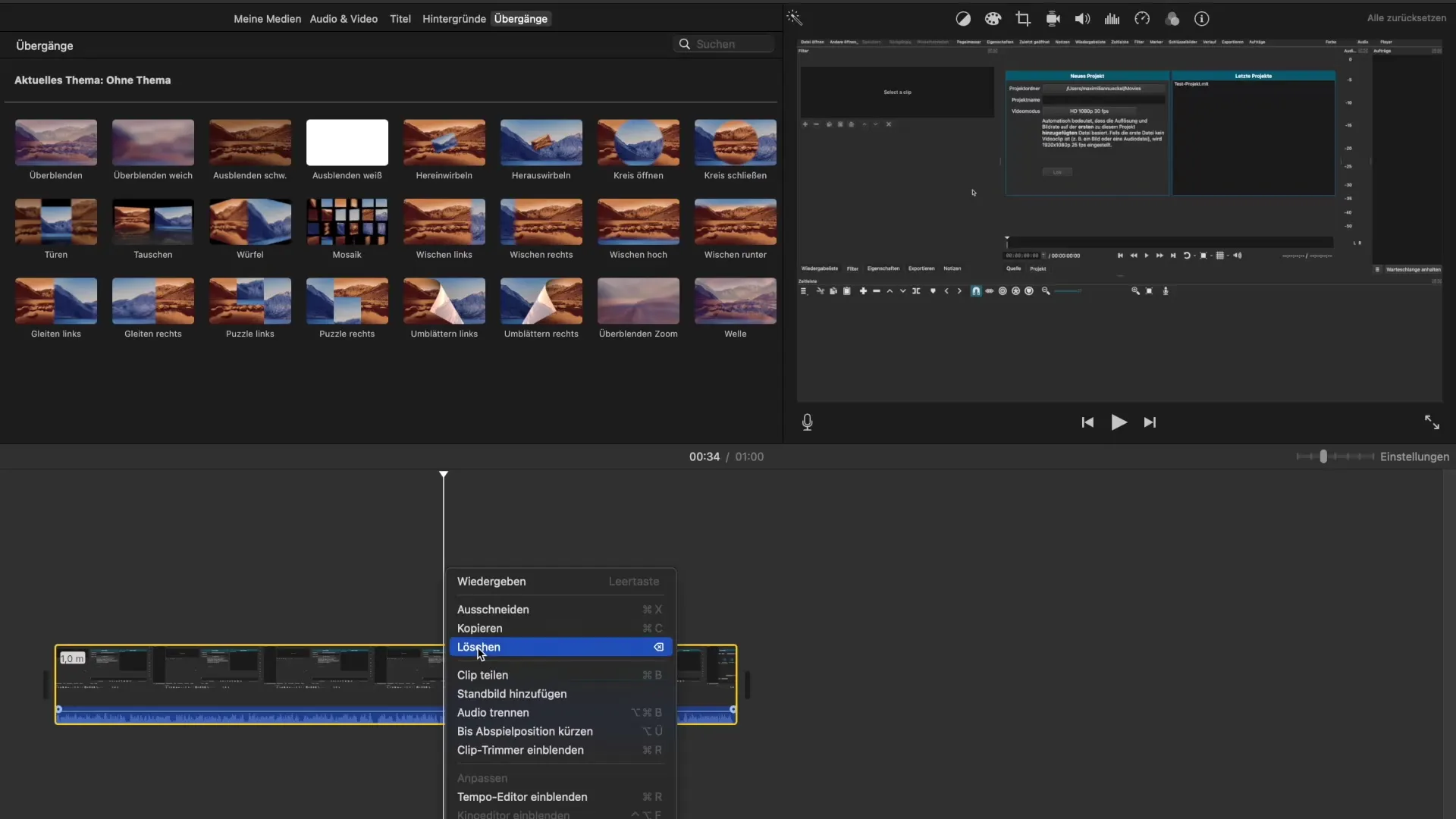
5. Klipi jagamine
Klipi jagamiseks vali koht, kus soovid lõike teha, ja kasuta menüüst "Jaga klipp" valikut või vajuta Command + B. Sellega oled klipi jaganud kaheks eraldi osaks, mida saab iseseisvalt redigeerida.
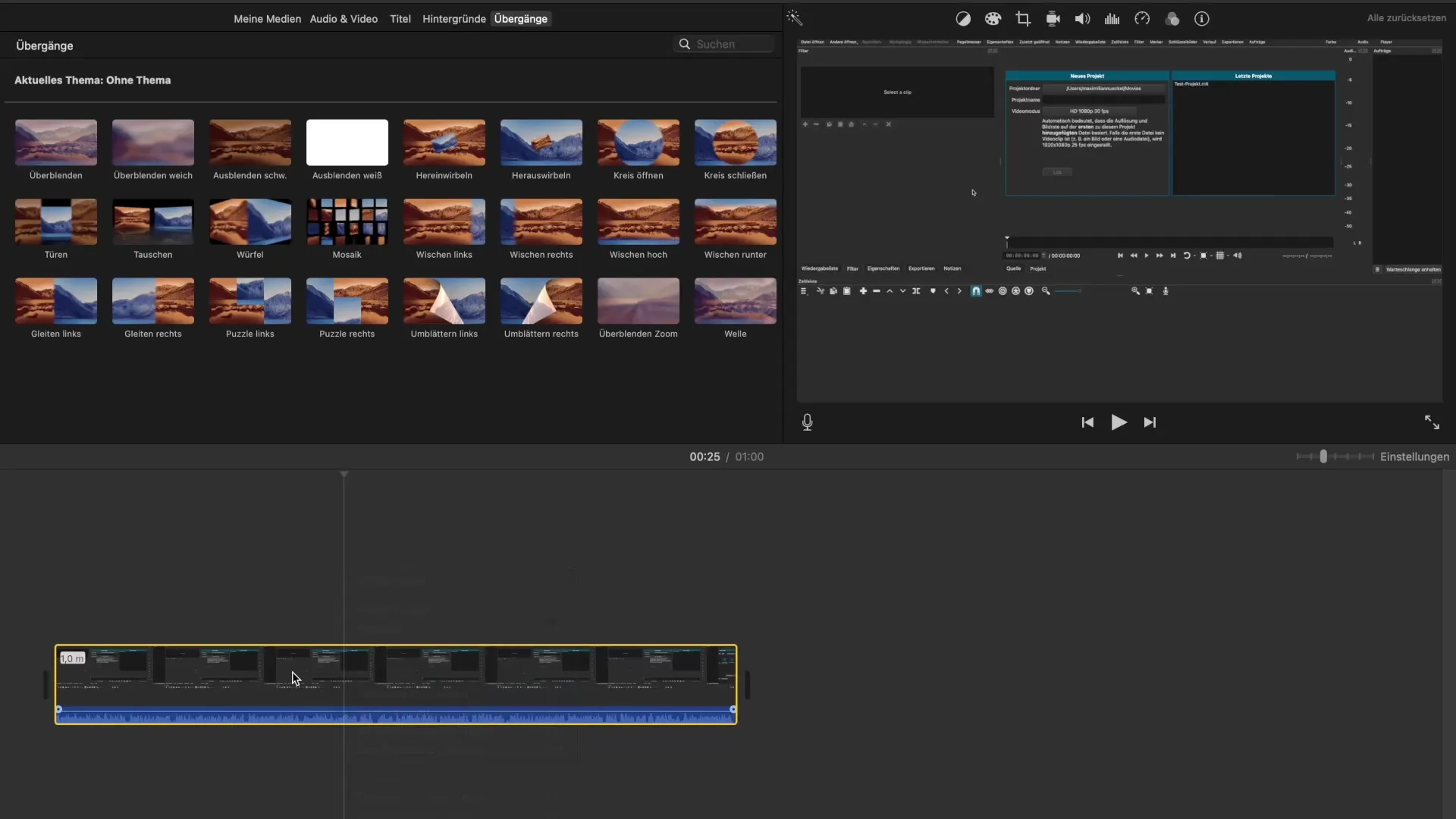
6. Seisakadrigi lisamine
Kas soovid kasutada oma video kindlat kaadrit seisakadrina? Seda saad teha funktsiooni "Lisa seisakader" abil. Valitud kaader lisatakse ja seda saab pikkuses kohandada. See on eriti kasulik, et rõhutada olulisi hetki.
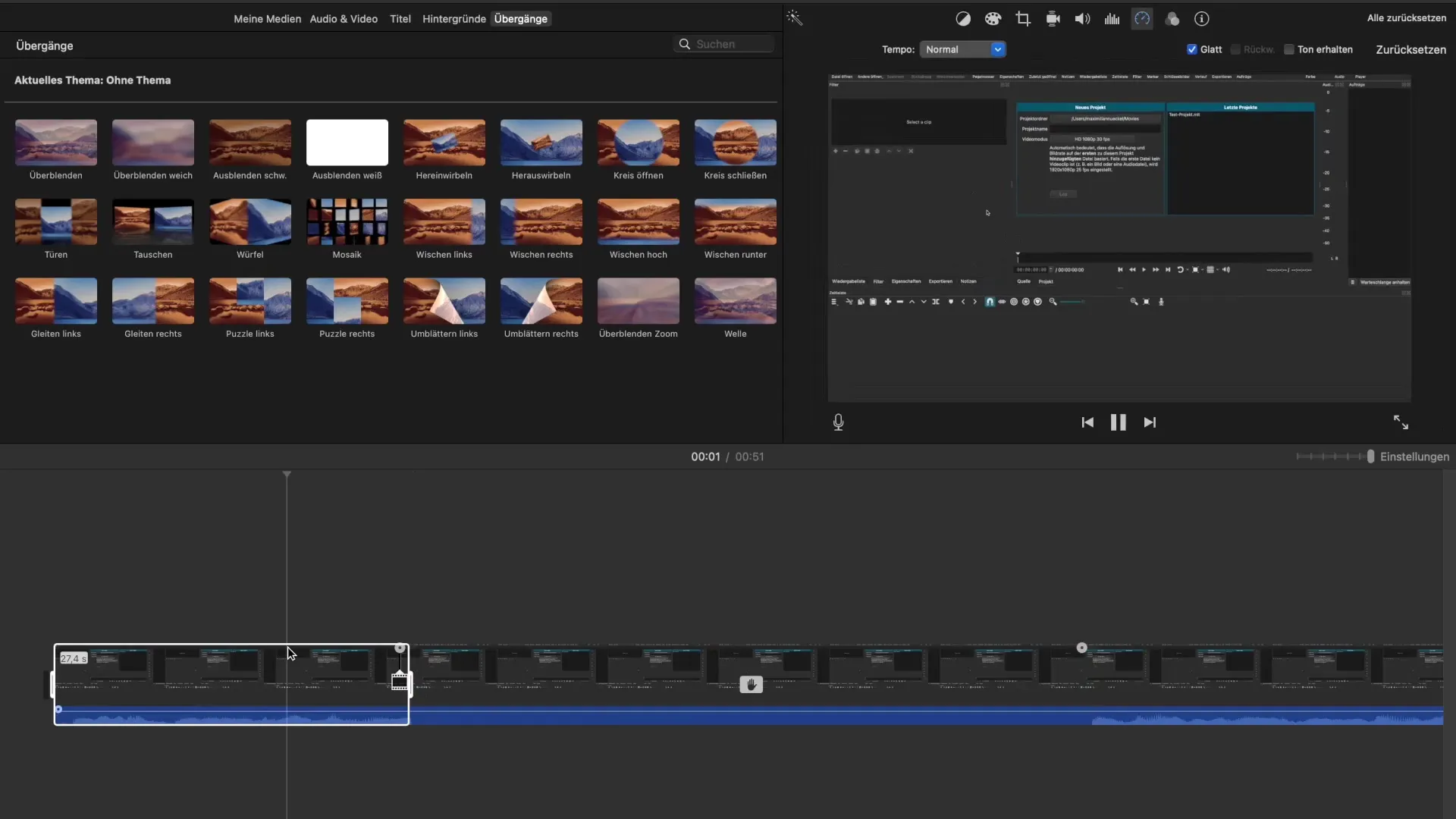
7. Helide eraldamine
Kui soovid klipi heliriba eraldada, on see võimalik funktsiooni "Eralda heli" abil. See võimaldab sul töötada helide ja video sisudega eraldi, mis annab rohkem loomingulisi vabadusi.
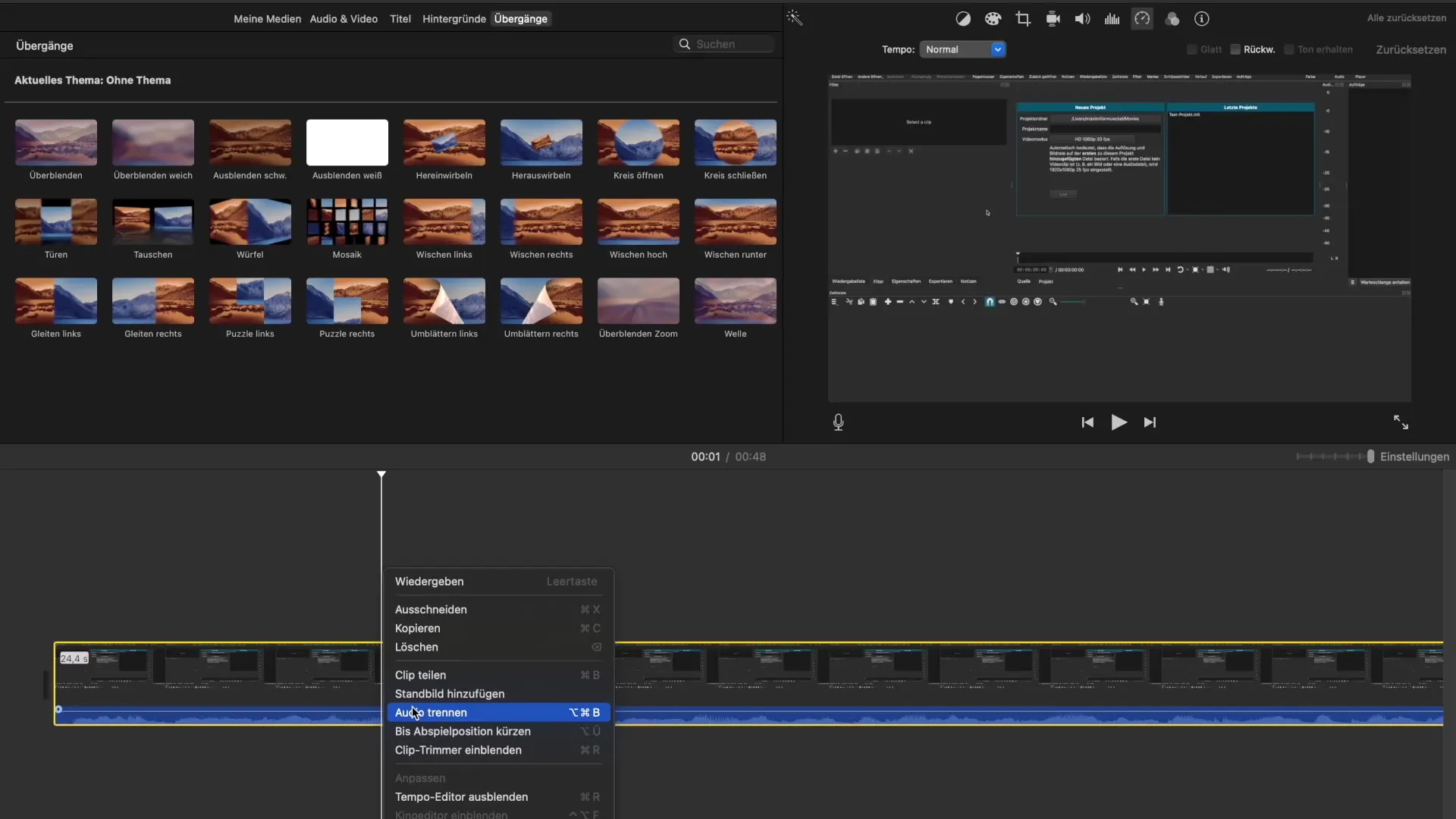
8. Lõikamine mängimise asendi kohaselt
Funktsioon "Lõika mängimise kohas" võimaldab sul klappi kohe seal lõigata, kus mängunäitus peatub. See on tõhus meetod, et kiiresti ja tõhusalt töötada kindlas punktis.
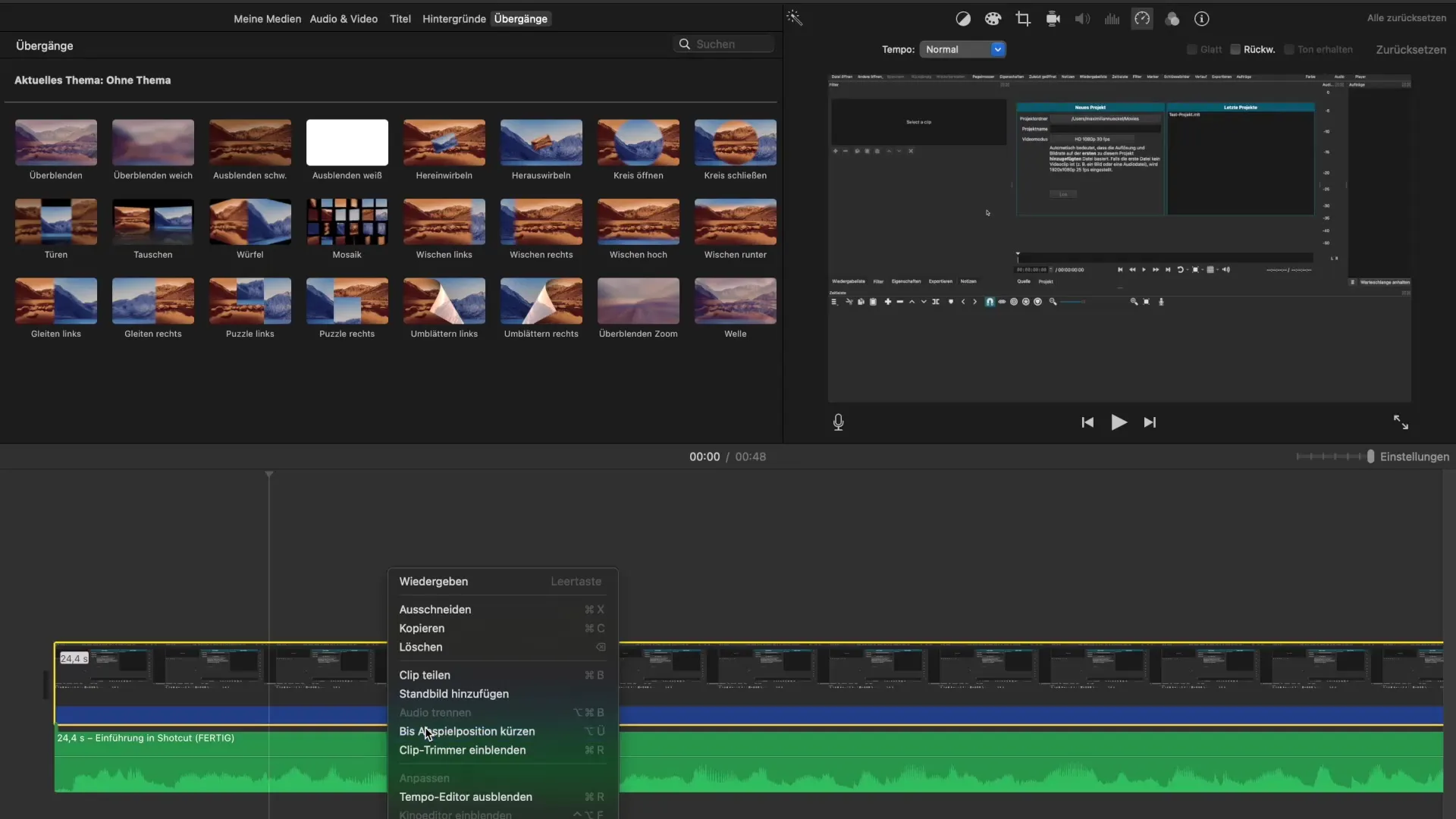
9. Klipi kärpimise menüü avamine
Klipi kärpimise funktsioon võimaldab sul klippi detailsemalt redigeerida. Lülita see vaade sisse, et töötada veel täpsemalt ja kohandada oma klippe individuaalselt.
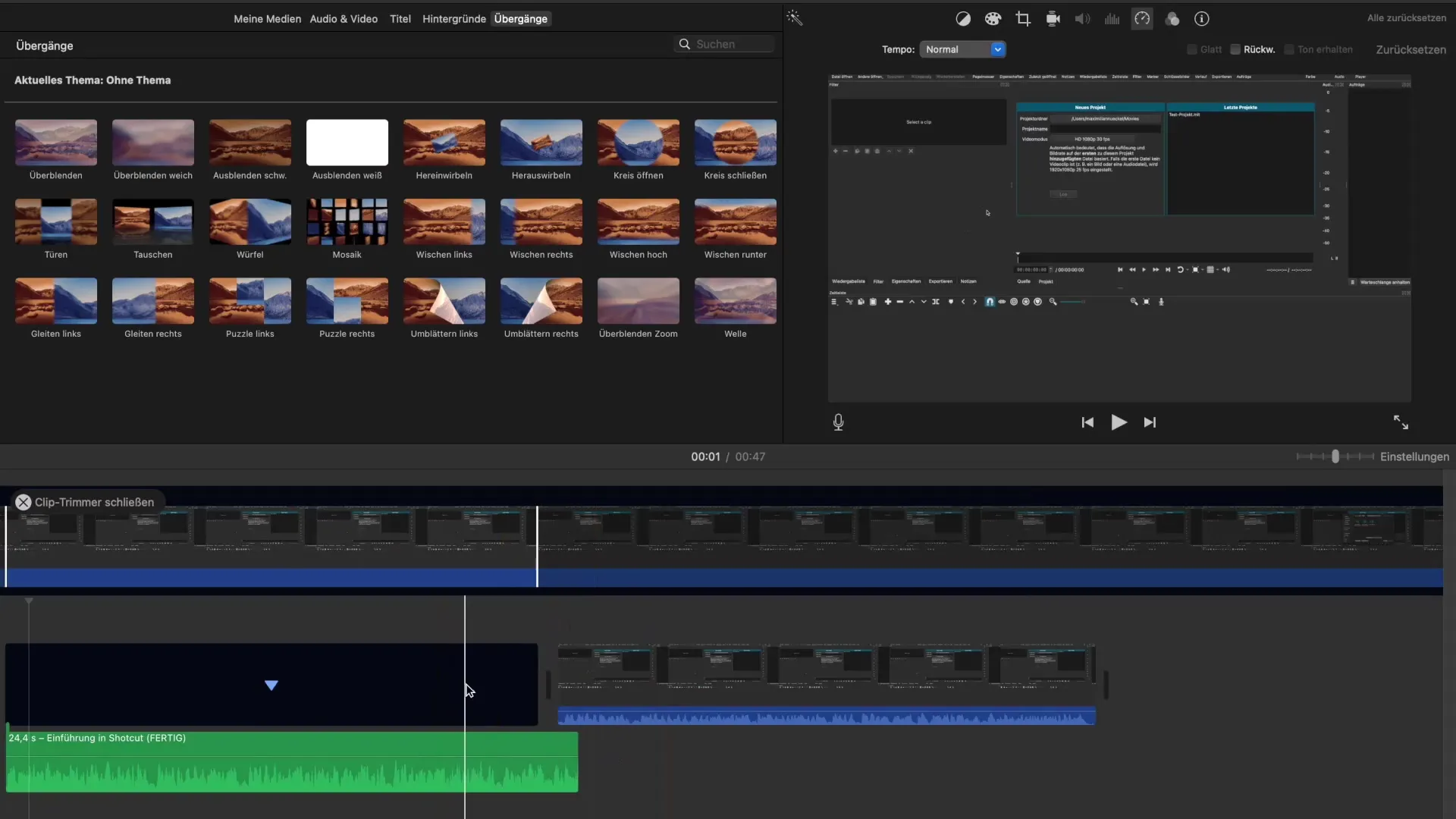
10. Üleviimist mõju rakendamine
Et anda oma videole sujuv üleminek, saad kasutada üleviimist efekte. See tagab, et sinu video siseneb sujuvalt alguses ja kaob sujuvalt lõpus. See aitab luua professionaalsemat üldmuljet.
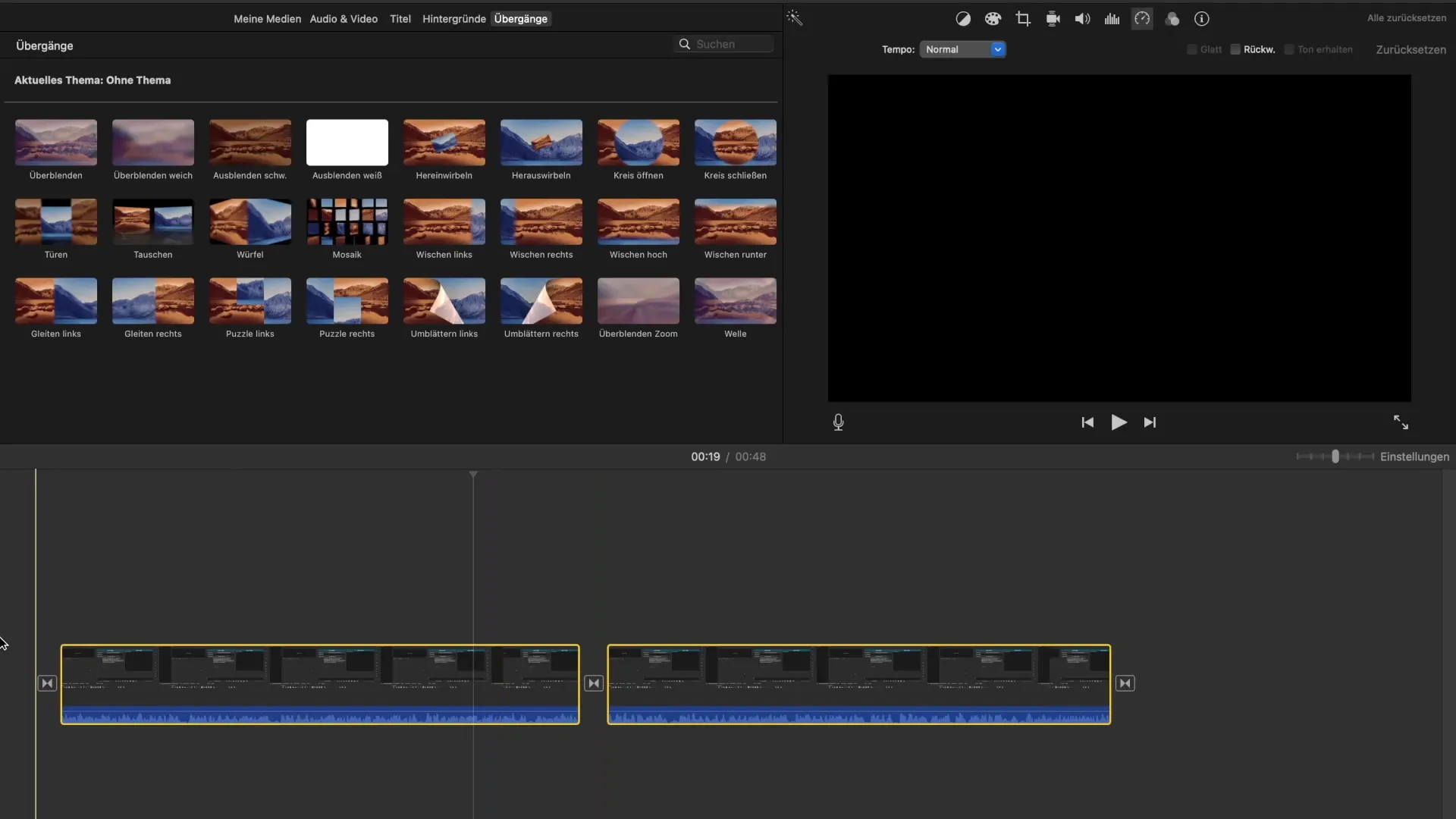
Kokkuvõte – iMovie juhend: Mida kõike saab teha parema ja vasaku klõpsuga
Selles juhendis õppisid, kui väärtuslik on parem ja vasak klõps iMovie's sinu montaažiprojektide jaoks. Funktsioonid, millega sa tutvusid, pakuvad palju võimalusi sinu klippide tõhusaks redigeerimiseks, korraldamiseks ja kohandamiseks. Kasuta neid tehnikaid, et viia oma videomontaaž uuele tasemele!
Korduma kippuvad küsimused
Mis vahe on lõikamisel ja kustutamisel?Lõikamine eemaldab elemendi, kuid jätab võimaluse seda hiljem uuesti kleepida. Kustutamine eemaldab elemendi püsivalt.
Kuidas ma saan klippi jagada?Sa saad klippi jagada, valides soovitud lõike punkti ja menüüst "Jaga klipp" valides või vajutades Command + B.
Mida teeb heliriba eraldamine?Heliriba eraldamine võimaldab sul audio- ja videosisu sõltumatult redigeerida.
Kuidas ma lisan seisakadrigi?Vali kaader, kuhu soovid seisakadri lisada, ja vali vastav funktsioon menüüs.
Mis on üleviimist puudutus?Üleviimist efekt tagab, et video siseneb või kaob sujuvalt, mis aitab luua professionaalsemat esitlust.


